Arlo Essential Video Kapı Zilimi Nasıl Sıfırlarım
Yayınlanan: 2022-11-05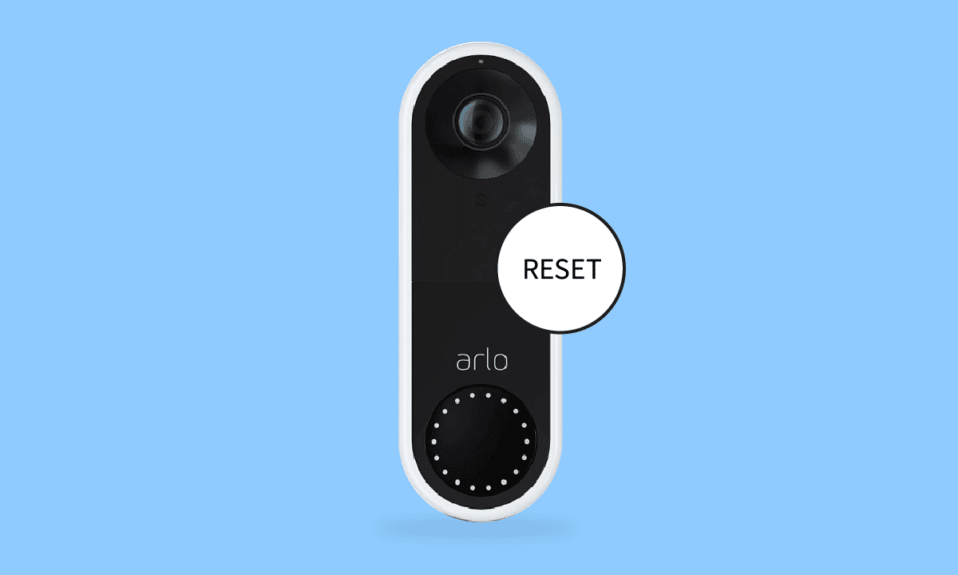
Arlo Görüntülü Kapı Ziliniz düzgün çalışmıyorsa, sıfırlamanız gerekebilir. Arlo kapı zili birkaç dakika içinde kolay ve hızlı bir şekilde sıfırlanabilir. Arlo kapı zilini sıfırlarsanız, önceki tüm ayarlarınız kaybolur, bu nedenle devam etmeden önce değişikliklerinizi kaydetmeye dikkat edin. Arlo kapı zilini birkaç nedenden dolayı sıfırlamak çok önemlidir. Her şeyden önce, Arlo Görüntülü Kapı Zilini yeniden başlatmak, karşılaşabileceğiniz sorunları çözmenize yardımcı olabilir. Arlo Görüntülü Kapı Zilini Sıfırla ayrıca işlevselliğini artırabilir ve belki de bağlantı sorunlarını çözebilir. Arlo Görüntülü Kapı Zili, sorunlara neden olan eski verileri veya ayarları kaldırmak için de sıfırlanabilir. Bir Arlo Görüntülü Kapı Zili kullanıcısıysanız, Arlo Görüntülü Kapı Zilini nasıl sıfırlayacağınızı merak ediyor musunuz? Arlo Görüntülü Kapı Zili ile ilgili daha fazla bilgi arayan biriyseniz, size Arlo Kapı Zili'ni nasıl yeniden başlatabileceğinizle ilgili tüm şüphelerinizi ve sorularınızı çözecek yardımcı bir kılavuz sunuyoruz.
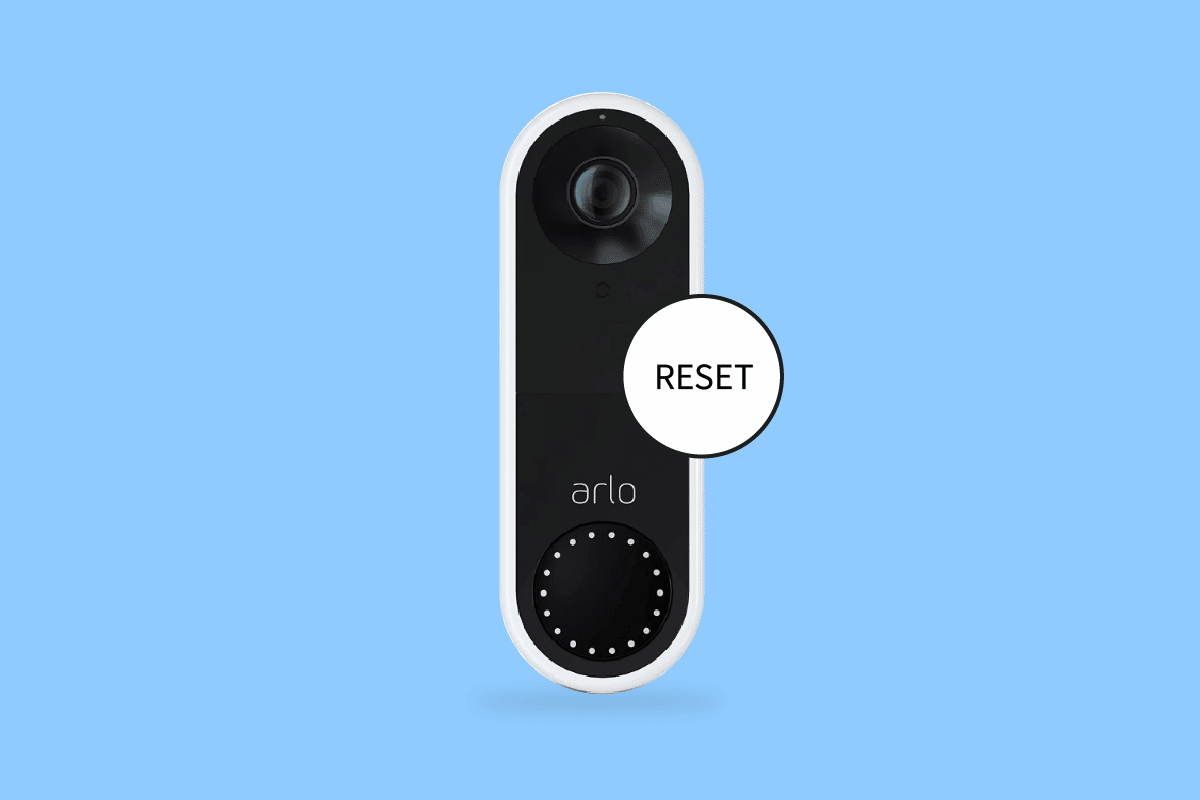
İçindekiler
- Arlo Essential Video Kapı Zilimi Nasıl Sıfırlarım
- Arlo kapı zilim neden çalışmıyor?
- Arlo'm neden internete bağlanmıyor?
- Arlo görüntülü kapı zilimdeki eşitleme düğmesi nerede?
- Arlo kapı zilini yeniden başlattığınızda ne olur?
- Arlo Kapı Zili Pili Nasıl Çıkarılır
- Arlo Kapı Zilini Manuel Olarak Nasıl Sıfırlarsınız?
- Arlo Görüntülü Kapı Zili Nasıl Sıfırlanır
- Arlo için Fabrika Ayarlarına Nasıl Dönerim?
- Arlo Kapı Zilimi WiFi'ye Nasıl Yeniden Bağlarım
- Arlo Kapı Zili Montajdan Nasıl Çıkarılır
Arlo Essential Video Kapı Zilimi Nasıl Sıfırlarım
Arlo Video Doorbell'in nasıl sıfırlanacağını ve yeniden başlatılacağını öğrenmek için bu makaleyi okumaya devam edin.
Arlo kapı zilim neden çalışmıyor?
Arlo kapı zilinizin çalışmamasının birkaç nedeni olabilir:
- Yanlış Kurulum: Kablolu Arlo Görüntülü Kapı Zili, kurulduğunda mevcut bir kapı ziline bağlanmalıdır.
- Yanlış Arlo Uygulama Ayarları : Bazı durumlarda, Arlo uygulamasının ayarları, Arlo Görüntülü Kapı Zilinizin çalıp çalmayacağını belirleyebilir.
- Kapı Zilinin Sıcaklığı Çok Yüksek : Sıcaklık çok yüksekse, Arlo Görüntülü Kapı Zili düzgün çalışmayacaktır.
- Uyumsuz Zil Kutusu : Evinizdeki uyumsuz bir zil kutusunun, ihtiyacınız olduğunda zilin çalmasını engellemesi çok kötü.
Arlo'm neden internete bağlanmıyor?
Arlo Görüntülü Kapı Ziliniz birkaç farklı nedenden dolayı internete bağlı değil. Öncelikle mahallenizde elektrik kesintisi olup olmadığını belirleyin. Kesinti yoksa sorun WiFi bağlantınız veya yönlendiriciniz olabilir. Modeminizi ve/veya yönlendiricinizi yeniden başlatmak yardımcı olabilir. Bu işe yaramazsa, Arlo kapı zilinizi sıfırlamayı deneyin. Bunu gerçekleştirmek için sıfırlama düğmesini 10 saniye basılı tutun. Tüm alternatifleri denediyseniz ve cihazınız hala çevrimdışıysa, cihazı Arlo Secure uygulamasından kaldırın, fabrika ayarlarına sıfırlayın ve hesabınıza yeniden yükleyin. Arlo kapı ziliniz hala çalışmıyorsa, lütfen müşteri hizmetleri ile iletişime geçin.
Arlo görüntülü kapı zilimdeki eşitleme düğmesi nerede?
Senkronizasyon düğmesi, Arlo Görüntülü Kapı Zilinizin baz istasyonunun arkasında veya yanındadır.
Arlo kapı zilini yeniden başlattığınızda ne olur?
Arlo Video Doorbell'i yeniden başlattığınızda , ona bağlanmada sorun yaşıyorsanız veya performans sorunları yaşıyorsanız yardımcı olabilir. Arlo kameranızı yeniden başlatmak, sorunlara neden olabilecek geçici bellek sorunlarını veya arızaları ortadan kaldırmaya da yardımcı olacaktır. Son olarak, kameranızı yeniden başlatmak, yazılımının güncel olduğunu ve düzgün çalıştığını garanti etmeye yardımcı olabilir.
Arlo Kapı Zili Pili Nasıl Çıkarılır
Kablosuz Arlo Görüntülü Kapı Zilinizi şarj etmek için kapı zilini duvardan çıkarmanız gerekir. Arlo kapı zili pilinin birkaç kolay adımda nasıl çıkarılacağına dair bir kılavuz:
1. Birlikte verilen kablosuz Arlo Görüntülü Kapı Zilindeki serbest bırakma pimini arayın. Bir alternatif, bir ataş veya bunun gibi bir şey kullanmak olabilir.

2. Serbest bırakma pimini , bu amaç için belirlenmiş kapı zili montajının üstündeki deliğe yerleştirin. Kapı zili, bir tıklama ile yuvasından açılır.
3. Kapı zilini kaldırın ve yuvadan çekin .
4. Kapı zilini içeri alın.
5. Kapı zilinin pilini çıkarın .
Ayrıca Okuyun: Google Home ile Uyumlu En İyi 9 Görüntülü Kapı Zili
Arlo Kapı Zilini Manuel Olarak Nasıl Sıfırlarsınız?
Arlo Essential Görüntülü Kapı Zilinizi sıfırladıktan sonra varsayılan ayarlar geri yüklenir. Sıfırladığınızda, Arlo Essential Video Kapı Ziliniz de Arlo hesabınızdan silinir. Bu, bir sıfırlamanın ardından kapı zilinizi kullanmak için uygulama içi kurulum prosedürünü tamamlamanız gerektiği anlamına gelir. Arlo Video Doorbell'i birkaç kolay adımda manuel olarak nasıl sıfırlayacağınıza dair bir kılavuz:
1. Arlo Görüntülü Kapı Zilinizle birlikte gelen serbest bırakma pimini bulun. Bir ataç veya benzeri bir nesne başka bir seçenektir.
2. Kapı zilinin arkasındaki sıfırlama düğmesini yaklaşık 15 saniye basılı tutun . Sıfırlama prosedürü başarıyla başladığında, cihazın ön tarafındaki kapı zili düğmesini çevreleyen LED halkası beyaz renkte yanıp söner.
Kapı zilini sıfırladıktan sonra hesabınıza bir kez daha eklemelisiniz.
1. Arlo uygulamasını açın veya Arlo web sitesinde oturum açın. Cihazların ekranı belirir.
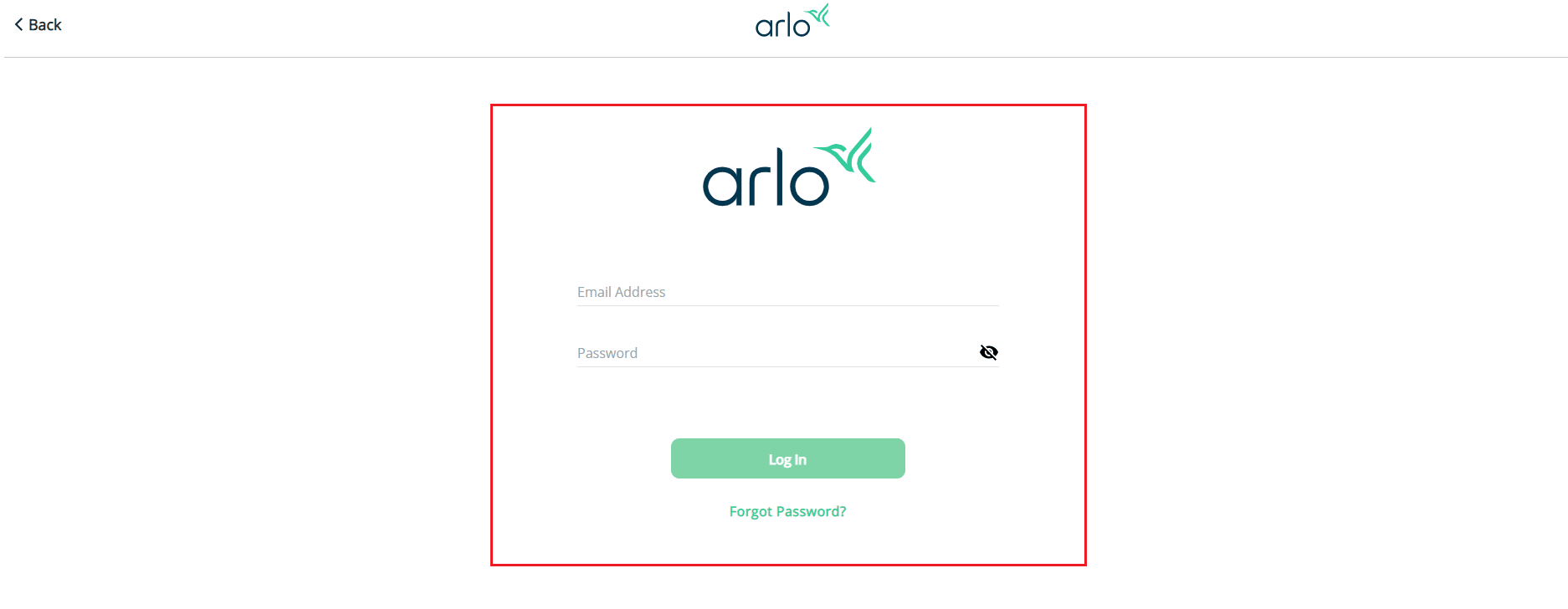
2. Ekranın sol alt köşesinde, Yeni Cihaz Ekle öğesine dokunun veya seçin.
3. Arlo Görüntülü Kapı Zilini kurmaya karar verin.
4. Ekrandaki yönergelere uyun.
Arlo görüntülü kapı zilini bu şekilde sıfırlarsınız.
Arlo Görüntülü Kapı Zili Nasıl Sıfırlanır
Doğru çalışmıyorsa, Arlo kapı zilinizi sıfırlamanız gerekebilir. Arlo kapı zili birkaç dakika içinde kolay ve hızlı bir şekilde sıfırlanabilir. Arlo görüntülü kapı zilini nasıl sıfırlayacağınızı öğrendikten sonra, birkaç kolay adımda Arlo'nun kablolu kapı zilini nasıl sıfırlayacağınıza dair bir kılavuz burada.

- Arlo Kapı Zilinize Bağlanın : Önce Arlo uygulamasını açmalısınız. myarlo.com'a bir bilgisayarın web tarayıcısını kullanarak erişebilir veya uygulamayı bir mobil cihazda kullanabilir ve giriş yapabilirsiniz.
- Kullanıcı adınızı ve şifrenizi girin : Arlo uygulaması, ilk başlattığınızda sizden e-posta adresinizi ve şifrenizi isteyecektir. Bilgilerinizi girdikten sonra, "Giriş" e tıklayın.
- Cihazınızı Arlo'ya bağlayın : Arlo kapı zilini kullanmak için akıllı telefonunuzu veya PC'nizi bağlamanız gerekir. Size sorun çıkaran aynı aygıtı kullanırsanız sıfırlama prosedürü en etkili şekilde çalışacaktır.
- Cihaz Ayarları sekmesini açın : Arlo kapı zilinizi sıfırlamak için cihaz ayarları sekmesini açmalısınız. Kontrol panelinden Cihazlarım'ı seçin. İçeri girdikten sonra listeden istediğiniz Arlo kapı zilini seçin. Bundan sonra, Cihaz Ayarları > Cihazı Sıfırla öğesini seçin. Arlo kapı ziliniz sıfırlanacak ve bunu onaylayabileceğiniz bir sayfa açılacaktır. Devam etmek için Kapı Zilini Sıfırla'yı tıklayın.
- Kapı zilinizi tekrar ekleyin : Bu noktada kapı zilinizi tekrar ekleyebileceksiniz. Resmi Arlo uygulamasını yeniden açın ve Arlo kapı zilinizi yeniden bağlamak için ekrandaki talimatlara uyun.
Ayrıca Okuyun: Duman Alarmı Neden Yüksek Ses Çıkarıyor?
Arlo için Fabrika Ayarlarına Nasıl Dönerim?
Arlo kablosuz kameranızı fabrika ayarlarına sıfırlamak, kamerayı orijinal ayarlarına geri yükler ve hesabınızdan kaldırır. Fabrika ayarlarına sıfırlama işleminden sonra kameranızı kullanmak için Arlo uygulaması kurulum talimatlarını izlemelisiniz. Arlo görüntülü kapı zilinin nasıl sıfırlanacağını ve yeniden başlatılacağını öğrendikten sonra, birkaç kolay adımda Arlo için fabrika ayarlarına nasıl sıfırlanacağına dair bir kılavuz burada.
1. Kameranın senkronizasyon düğmesini yaklaşık 15 saniye veya kameranın LED'i sarı renkte yanıp sönmeye başlayana kadar basılı tutun ve ardından bırakın.
2. Kameranın LED'inin sarı renkte üç kez yanıp söndüğünü doğrulayın.
Arlo kameranızı bir kez daha eklemek için Arlo uygulamasını açın ve aşağıdaki adımları izleyin.
1. Arlo uygulamasında oturum açın.
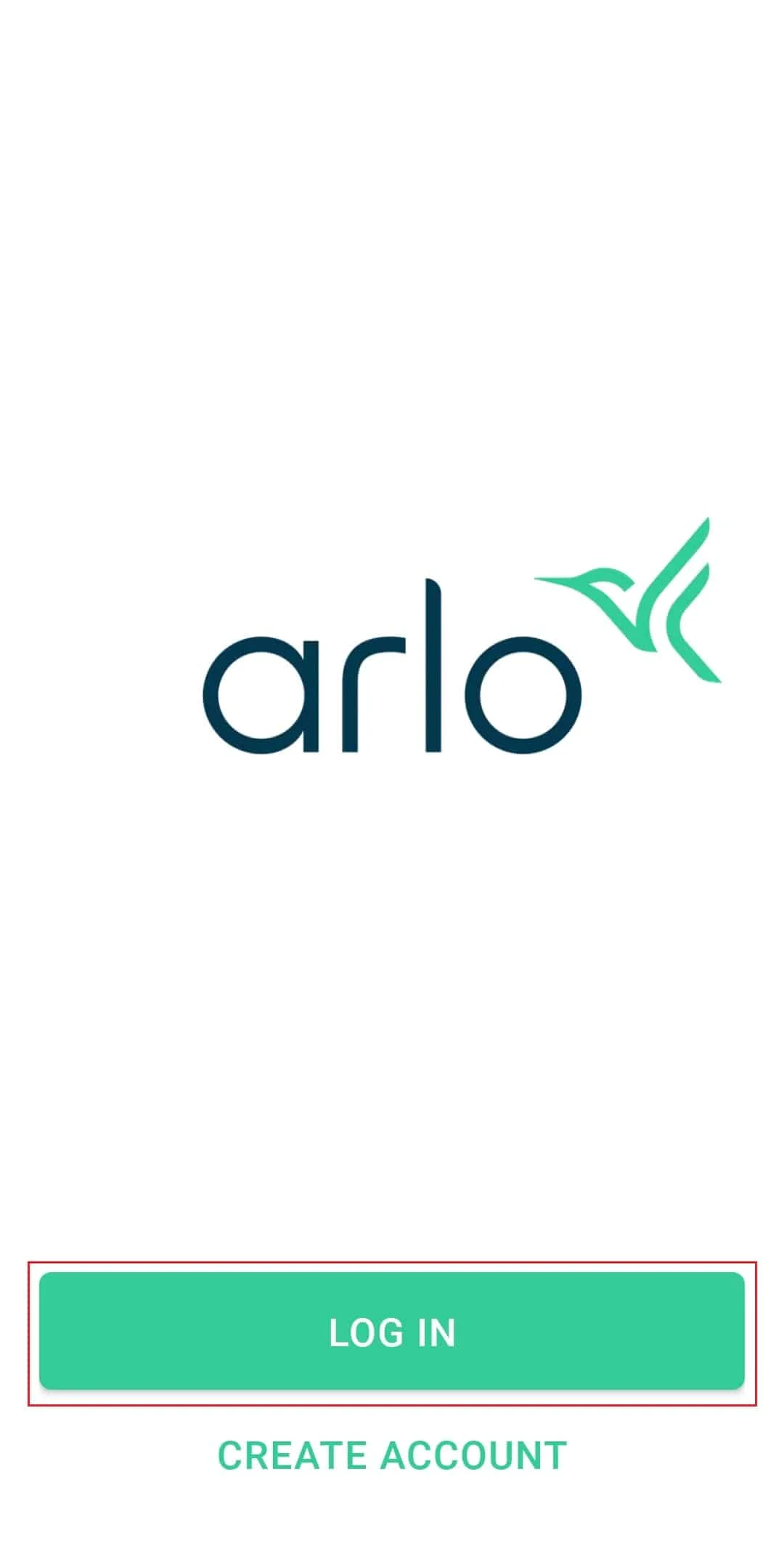
2. Cihazlar sayfası görünür.
3. Kamera beslemesinin altında, Ayarlar simgesine dokunun veya tıklayın.
4. Cihaz Ayarları sayfasının altındaki Cihazı Kaldır'a dokunun veya tıklayın.
5. Cihaz Ayarları sayfasını kapatın.
6. Cihazlar sayfasında, Yeni Cihaz Ekle öğesine dokunun veya seçin.
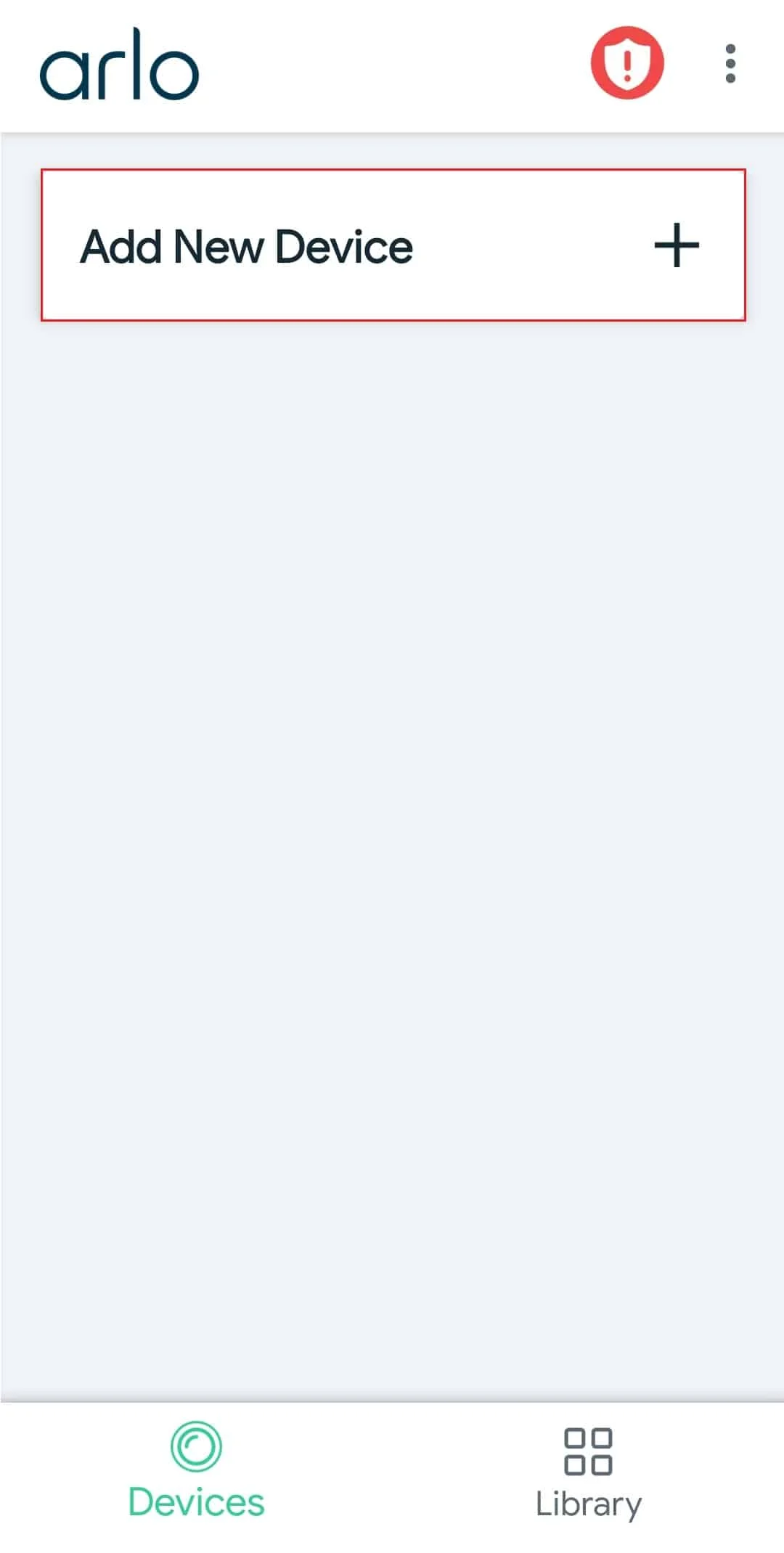
7. Kameranızı kurmak ve WiFi ağınıza bağlamak için, Kameralar'ı seçin ve ardından ekrandaki talimatları izleyin.
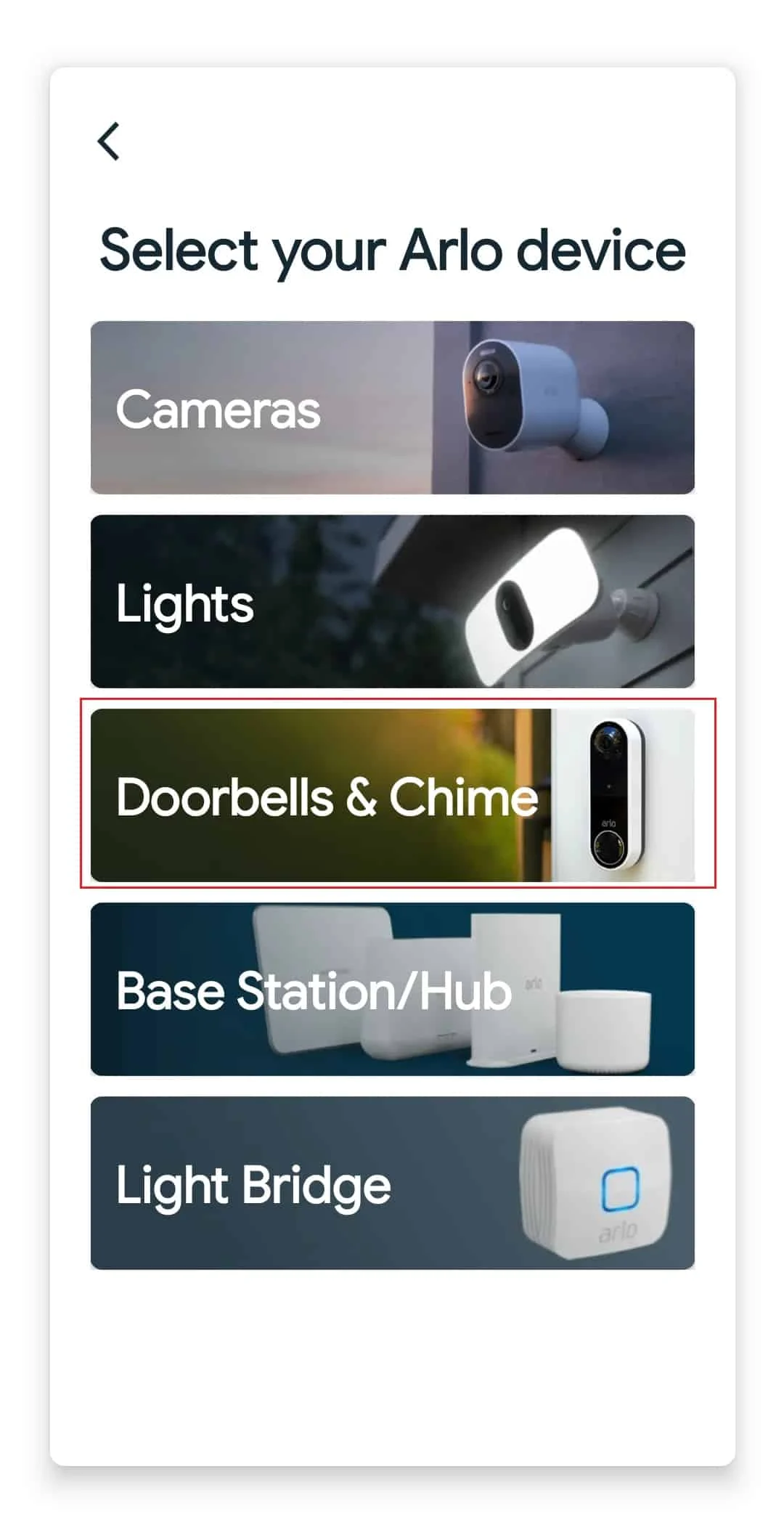
Arlo Kapı Zilimi WiFi'ye Nasıl Yeniden Bağlarım
Yakın zamanda Wi-Fi ağınızı veya şifrenizi değiştirdiyseniz, Arlo Doorbell'inizi yeni ağa yeniden bağlamanız gerekir. Arlo kapı zilinizi birkaç kolay adımda WiFi'ye nasıl bağlayacağınıza dair bir kılavuz.
1. Arlo uygulamasını başlatın ve Cihazlar öğesini seçin.
2. Ayarlanması gereken Kapı Ziline basın.
3. Kapı zilinizin dişli simgesine dokunun.
4. Cihaz Ayarları öğesini seçin.
5. Bağlantı Türü altında Wi-Fi'yi seçin.
6. Yeni Wi-Fi ağınız için SSID'yi ve parolayı yazın, ardından Değişiklikleri Kaydet'i seçin.
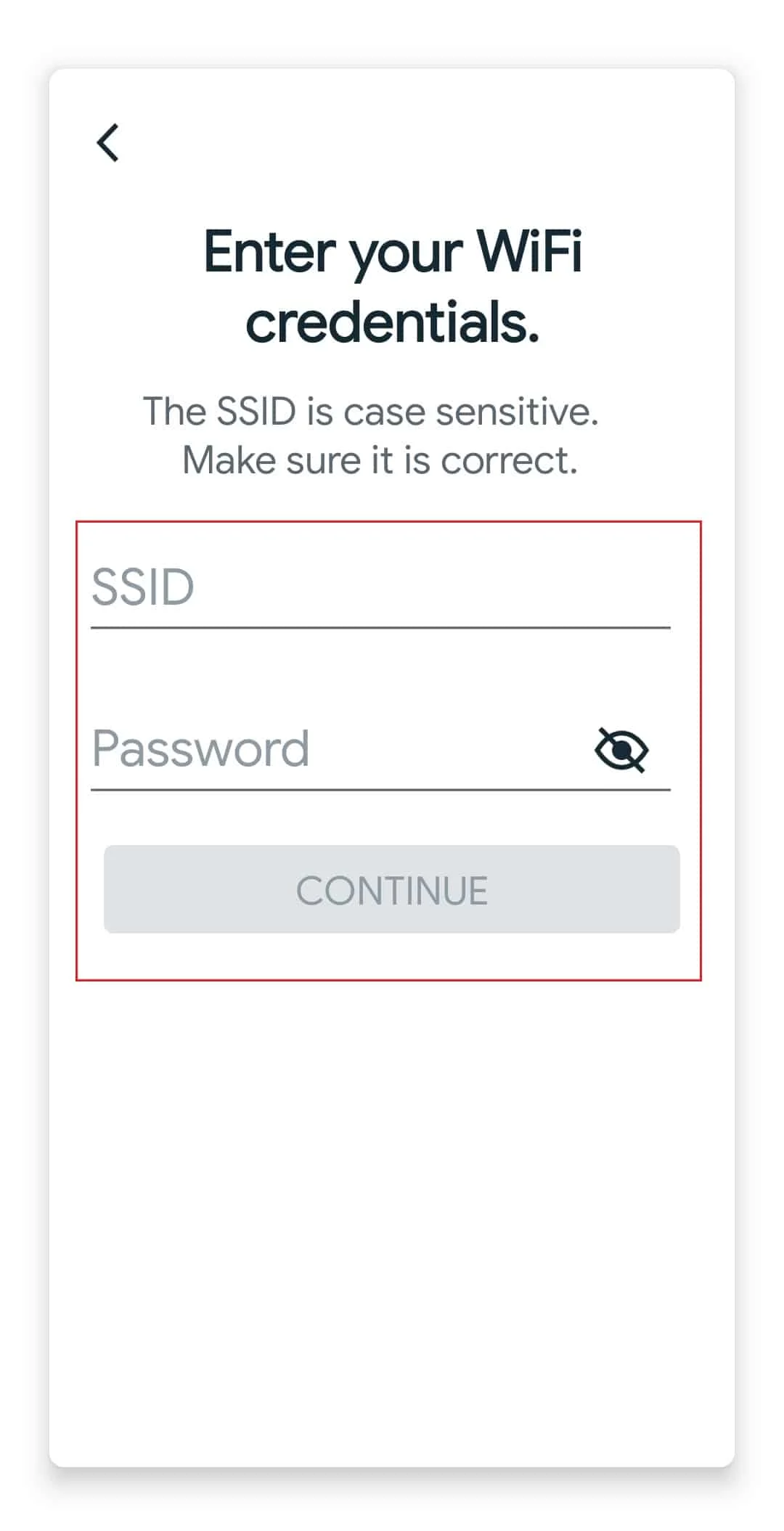
7. Wi-Fi ağınız şimdi Arlo Görüntülü Kapı Zilinize yeniden bağlanacaktır.
Ayrıca Okuyun: Bir Zil Aygıtı Nasıl Silinir
Arlo Kapı Zili Montajdan Nasıl Çıkarılır
Arlo Görüntülü Kapı Zilinizi (kablolu ve kablosuz versiyonlar) duvar montajından çıkarmak için herhangi bir vidayı sökmeniz veya herhangi bir kabloyu kesmeniz gerekmez. Kapı zilini duvardan çıkarmak için Arlo Essential Video Kapı Zilinizle birlikte gelen serbest bırakma pimine ihtiyacınız olacak. Başka bir seçenek de düzleştirilmiş bir ataş veya benzeri bir şey kullanmaktır.
Not : Arlo Essential Görüntülü Kapı Zilinizin kablo tesisatında değişiklik yapmayı düşünüyorsanız, devre kesicide gücün kapalı olduğundan emin olun.
İşte birkaç kolay adımda arlo kapı zilinin bir montajdan nasıl çıkarılacağına dair bir kılavuz:
1. Arlo Görüntülü Kapı Zili serbest bırakma pimini bulun. Bir alternatif, bir ataş veya bunun gibi bir şey kullanmak olabilir.

2. Serbest bırakma pimini , bu amaç için belirlenmiş kapı zili montajının üstündeki veya altındaki deliğe yerleştirin. Kapı zili, bir tıklama ile yuvasından açılır.
Not: Serbest bırakma deliği, kablosuz model için kapı zilinin üst kısmında ve kablolu model için alt kısımda bulunur.
3. Kapı zilini montaj braketinden çıkarın .
Umarım, bu kılavuzu izleyerek Arlo Video Kapı Zilini birkaç kolay adımda nasıl sıfırlayacağınızı biliyorsunuzdur.
Önerilen:
- Outlook 365'te Silinen Taslak Nasıl Kurtarılır
- Kendi Telefon Güvencenizi Getirin Kablosuz Nasıl Çalışır?
- ATT Yönlendirici Nasıl Sıfırlanır
- Mini Kameranızı Telefonunuza Nasıl Bağlarsınız?
Bu basit kılavuzla, artık Arlo Görüntülü Kapı Zili, arlo görüntülü kapı zilinin nasıl sıfırlanacağı ve Arlo kapı zilinizin neden çalışmadığı gibi sorular hakkında her şeyi bildiğinizi umuyoruz. Ancak, aşağıdaki yorum bölümünde herhangi bir soru, yorum veya endişe bırakmaktan çekinmeyin; sorularınızı yanıtlamak için elimizden gelenin en iyisini yapacağız. Ayrıca, bir sonraki blogumuz için aşağıdaki konular hakkında ne düşündüğünüzü bize bildirin.
